ホームページ >システムチュートリアル >Windowsシリーズ >Windows 10のフリーズ問題を解決する方法:システムを再起動、シャットダウンし、修復する
Windows 10のフリーズ問題を解決する方法:システムを再起動、シャットダウンし、修復する
- 王林転載
- 2024-01-08 11:37:401394ブラウズ
win10 オペレーティング システムを搭載したコンピューターを使用していると、コンピューターのクラッシュに遭遇する友人もいるかもしれませんが、システムを再起動して修復して元の状態に戻す方法がわかりません。したがって、この問題については、コンピューターのサービスとアプリケーションで関連するオプションを見つけて設定を変更できると思います。エディターがどのように実行したかを確認するために、具体的な手順を見てみましょう~

Windows 10 がクラッシュした後にシステムを再起動、シャットダウン、修復する方法:
1. システムのデスクトップに入り、マウスをクリックして、「マイ コンピュータ」を右クリックし、「管理」を選択します。
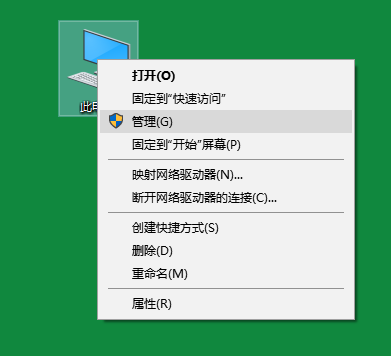
2. コンピューター管理インターフェイスで [サービスとアプリケーション] を見つけて開き、
次に、[サービス] を選択して、[接続されたユーザー エクスペリエンスとテレメトリ] を見つけます。 『このサービス品。
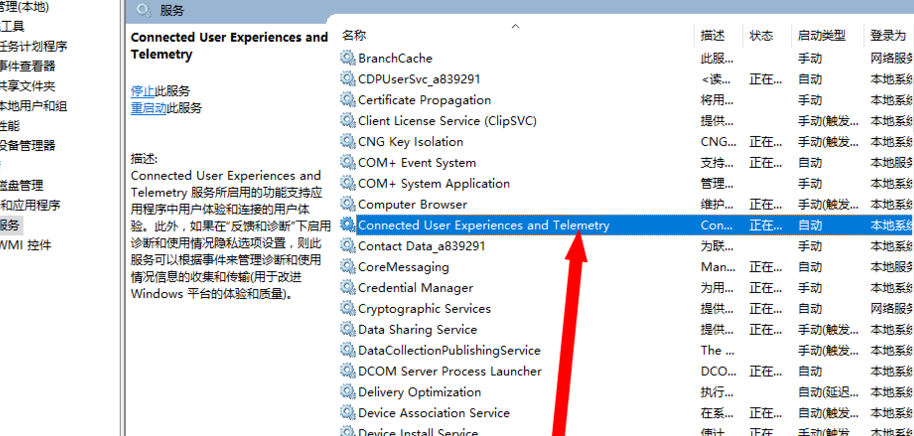
#3. オプションを右クリックし、「プロパティ」を選択して開きます。
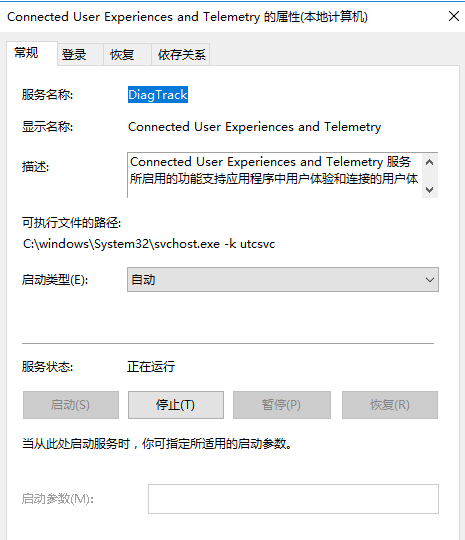
4. [スタートアップの種類] を [禁止] に設定し、クリックしてサービスを停止し、[適用]、[OK] の順にクリックします。
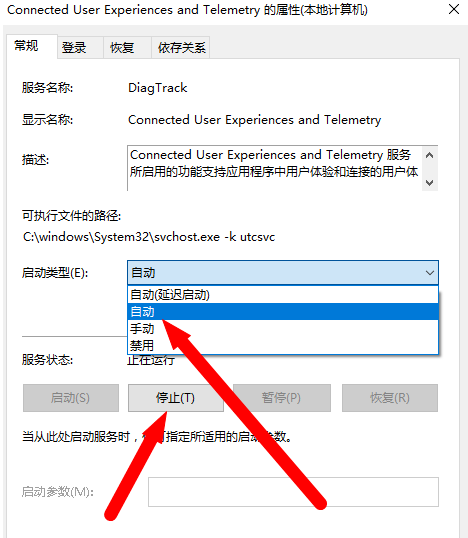
#5. コンピューターを再起動し、タスク マネージャーを確認すると、コンピューターがスタックしていないことがわかります。
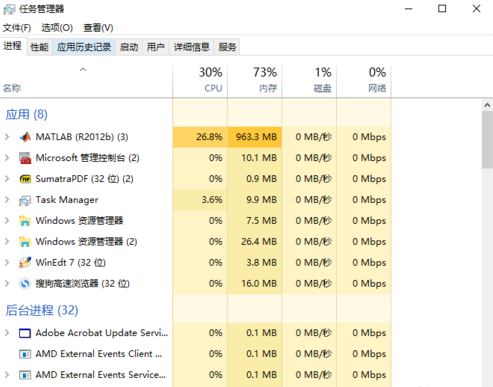
以上がWindows 10のフリーズ問題を解決する方法:システムを再起動、シャットダウンし、修復するの詳細内容です。詳細については、PHP 中国語 Web サイトの他の関連記事を参照してください。
声明:
この記事はsomode.comで複製されています。侵害がある場合は、admin@php.cn までご連絡ください。

